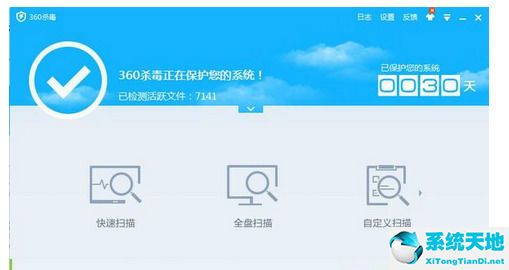钉钉是很多小伙伴在日常生活中都会用到的办公软件。可以有效提高大家的工作效率和企业管理效率,促进企业发展。很多从事HR职业的小伙伴在使用软件的时候都会给每个员工设置班次。
但是人事设置太多,影响工作效率。这时候就需要添加各种班次进行批量管理。很多小伙伴还不知道如何给软件添加班次,所以今天边肖给大家带来了钉新班次的方法。感兴趣的朋友来看看吧。
 钉钉手机版本V5.1.17安卓最新版本类别:学习办公尺寸:121.54M语言:简体中文
钉钉手机版本V5.1.17安卓最新版本类别:学习办公尺寸:121.54M语言:简体中文
得分:10下载地址1。打开钉子,找到考勤卡。

2.进入打卡界面,点击右下角的设置图标。

3.选择高级设置。
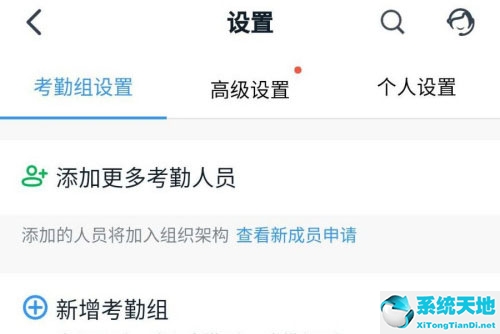
4.选择班次管理。
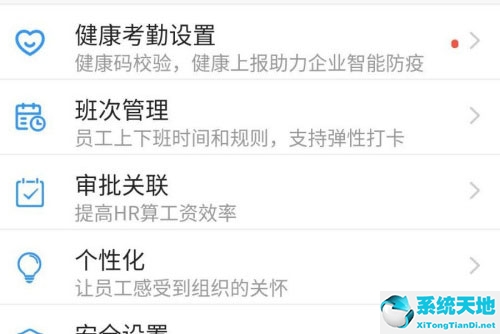
5.单击添加班次。
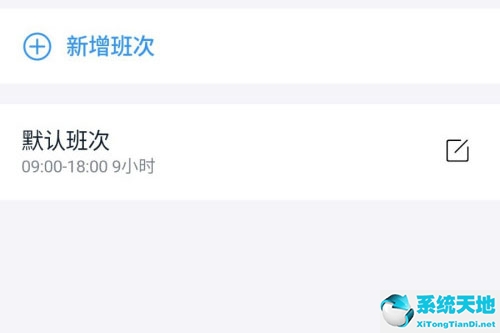
6.输入信息,然后单击保存。
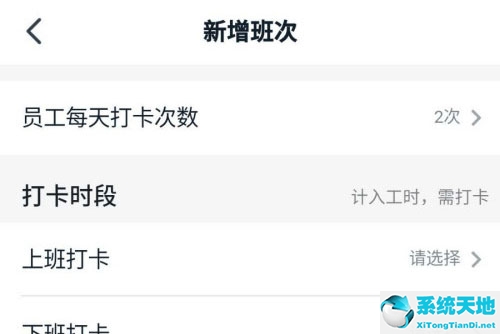
以上是边肖带来的软件添加新班次的方法。朋友们按照文章的步骤就可以轻松添加各种班次信息。希望这篇文章能帮助到大家。